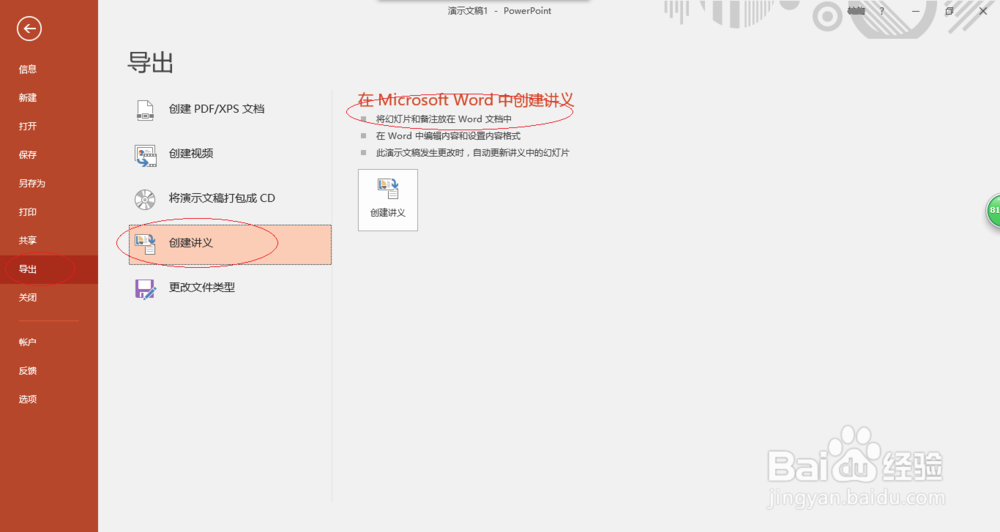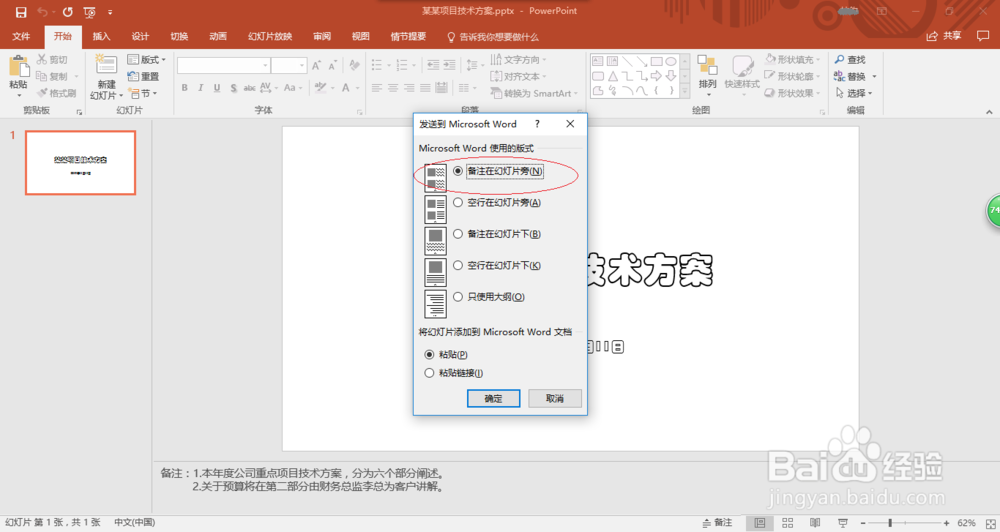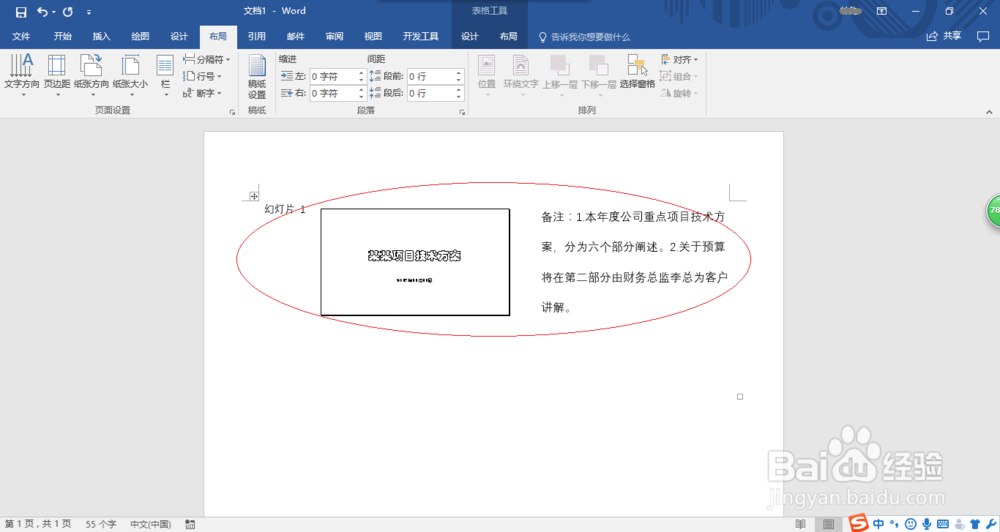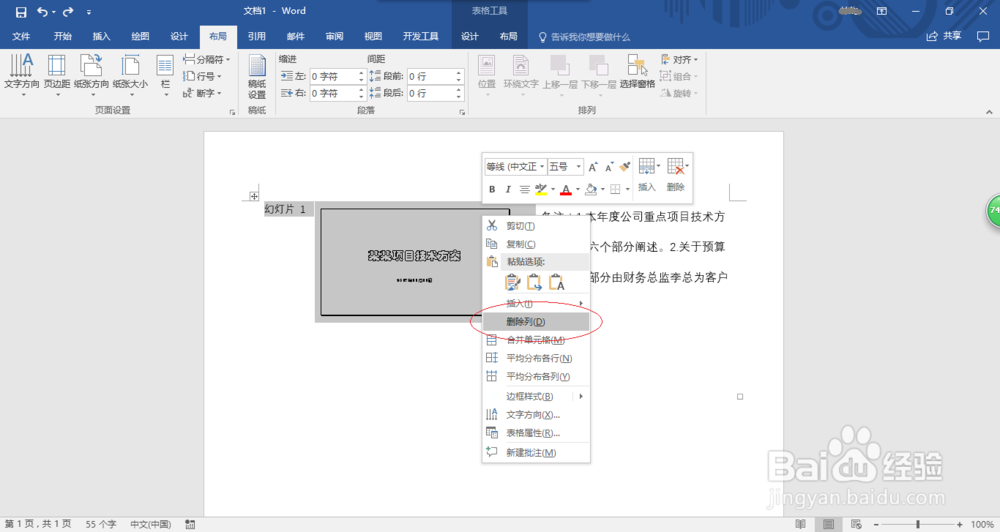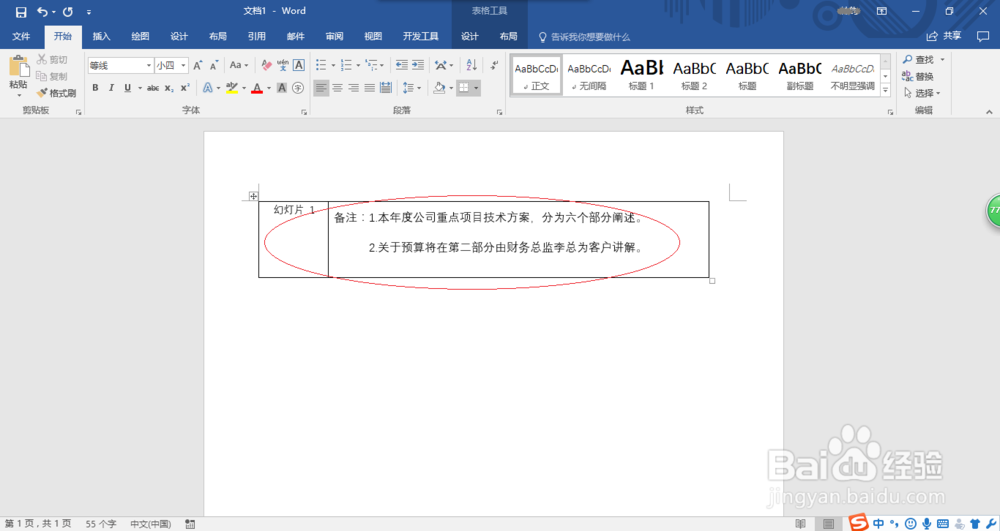图释如何利用Word 2016导出PPT备注
1、首先,我们点击"文件→导出→创建讲义"项
2、将幻灯片添加到Microsoft Word文档选择"粘贴"项
3、接着,Word 2016自动打开表格形式的文件
4、选中幻灯片列右击,点击"删除"只保留幻灯片序号和备注内容
5、完成操作,谢谢关注
声明:本网站引用、摘录或转载内容仅供网站访问者交流或参考,不代表本站立场,如存在版权或非法内容,请联系站长删除,联系邮箱:site.kefu@qq.com。
阅读量:53
阅读量:57
阅读量:26
阅读量:67
阅读量:35